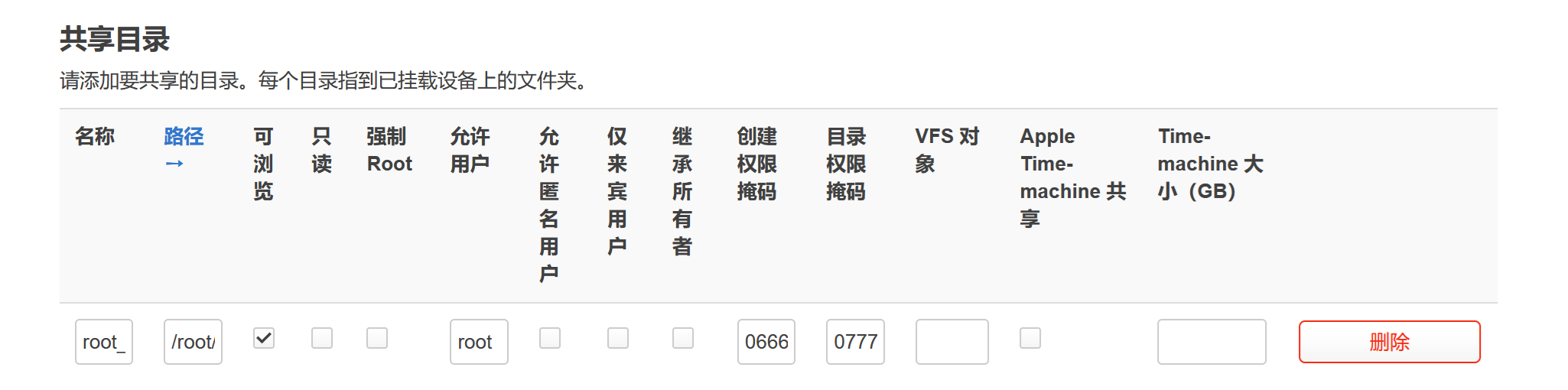OpenWRT安装samba实现共享文件
samba用于跨平台文件共享和传输,OpenWRT也提供LuCI,简简单单就能实现。
安装
opkg update # 更新
opkg install luci-app-samba4 # 安装samba第四版
opkg install uci-i18n-samba4-zh-cn # 安装中文设置共享的文件夹
如果只有一块硬盘,直接新建一个文件夹,这个文件夹将用于储存共享的文件,例如mkdir -P /mnt/sharing,以后将文件储存/mnt/sharing文件夹即可。
如果是挂载其他硬盘,需要安装文件系统:
opkg install kmod-fs-ext4 kmod-fs-exfat kmod-fs-ntfs3 # 这三个分别是ext4格式,exfat格式和ntfs格式硬盘的读写,按需即可如果挂载是通过USB的(推荐至少要USB3.0接口),还需要安装相关驱动和模块:
opkg install kmod-usb3 kmod-usb-storage-uas usbutils block-mount mount-utils luci-app-hd-idle设置用户
如果使用root用户
设置root用户,将要求输入两次samba的访问密码。
smbpasswd -a root # 为root创建samba服务的密码如果新建用户
useradd sambauser # 添加名为sambauser的新用户
smbpasswd -a sambauser # 为sambauser创建samba服务的密码
chown -R sambauser:sambauser /mnt/sharing # 让sambauser获得文件夹权限设置samba
照着下面设置即可,如果是低性能设备,如ARM CPU和低端x86-64/amd64 CPU,推荐开启强制同步 I/O。至于netBIOS,以下的关闭只是为了提高些许安全性,如果是安全的内网环境(如旁路由),可以不关闭(关闭了可能会导致某些性能下降和功能确实)。非常不推荐开启允许旧协议和身份验证,非常不安全!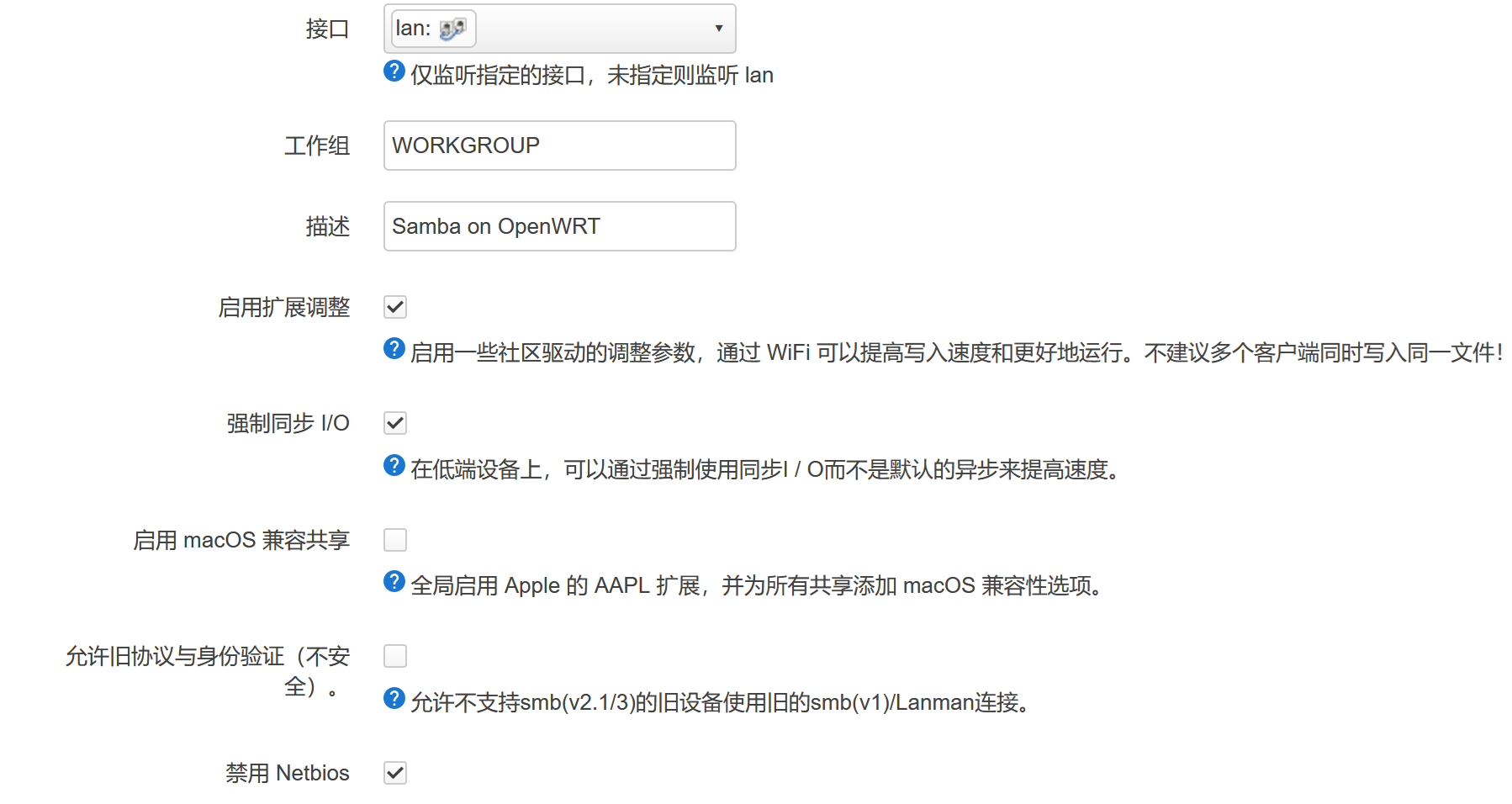
共享目录的名称随便写,但是不要有空格、中文、不常见的字符等。路径即刚才设置的/mnt/sharing。强制root如果勾选了,那将禁止root用户登录,所以如果刚才使用的是root用户,那这里就不应该勾选。允许用户就填写刚才设置的用户,如果是root那就写root,如果是其他的,比如sambauser,那就写sambauser。如果是root用户,使用的时候被拒绝访问,需要在编辑模板中,将invalid users = root注释掉,即变成#invalid users = root。